- O Google Chrome é um navegador muito popular entre os usuários e um ótimo navegador em geral, mas tem falhas.
- Alguns usuários relataram a mensagem de erro: Memória insuficiente para abrir este erro de página no Chrome, ao tentar abrir uma página da web.
- Para corrigir o Chrome sem memória problema, faça algumas alterações na aceleração do hardware. Veja todas as etapas neste guia.
- Se o Google Chrome não tiver memória suficiente para abrir esta página, expanda o preenchimento da página e verifique nosso artigo abaixo para obter soluções mais úteis.

- Migração fácil: use o assistente do Opera para transferir dados existentes, como favoritos, senhas, etc.
- Otimize o uso de recursos: sua memória RAM é usada com mais eficiência do que o Chrome
- Privacidade aprimorada: VPN gratuito e ilimitado integrado
- Sem anúncios: o Ad Blocker integrado acelera o carregamento das páginas e protege contra a mineração de dados
- Baixe o Opera
Algumas guias do Chrome podem exibir um Memória insuficiente para abrir esta página mensagem de erro quando os usuários tentam abrir uma página da web específica.
Consequentemente, a página não abre no navegador. Que mensagem de erro geralmente significa que não há RAM livre suficiente para abrir uma página da web, o que pode incluir extensos elementos de multimídia, como vídeos, animações, etc.
Uma mensagem de erro alternativa afirma, Google Chrome ficou sem memória ao tentar exibir esta página. Estas são algumas resoluções que podem corrigir os erros do Chrome.
Como faço para corrigir o erro Memória insuficiente para abrir esta página?
- Feche as guias da página e desative as extensões do navegador
- Expandir arquivamento de página
- Limpe o cache do Chrome
- Desligue a aceleração de hardware
1. Feche as guias e desative as extensões do navegador
- aperte o Personalize o Google Chrome botão.
- Clique em Mais ferramentase selecione Extensões para abrir a guia mostrada diretamente abaixo.

- Em seguida, clique em todos os botões de troca de extensão para desligar os add-ons. Alternativamente, os usuários podem pressionar o Remover botão para excluir as extensões.
- Reinicie o Chrome depois de desligar as extensões. Em seguida, tente abrir a página que não abriu antes.
Os usuários também devem fechar outros programas de terceiros. Para fazer isso, clique com o botão direito na barra de tarefas para selecionar Gerenciador de tarefas. Em seguida, os usuários podem fechar os programas listados na guia Processos clicando com o botão direito neles e selecionando Finalizar tarefa.
2. Expandir arquivamento de página
- Abra a Cortana pressionando o Digite aqui para pesquisar botão na barra de tarefas.
- Entrar configurações avançadas do sistema na caixa de pesquisa. Então clique Ver configurações avançadas do sistema para abrir a janela mostrada diretamente abaixo.

- Selecione a guia Avançado.
- aperte o Definições botão para abrir a janela abaixo.
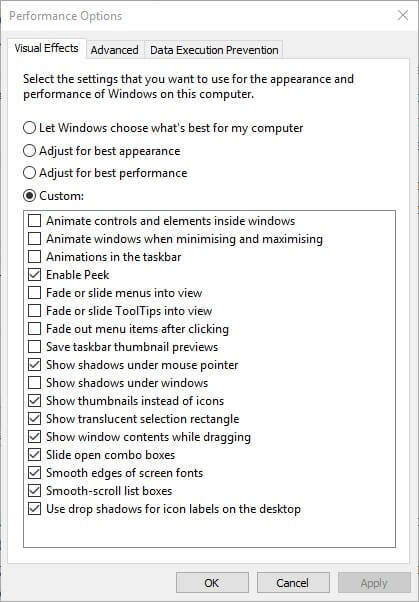
- Em seguida, clique na guia Avançado na janela Opções de desempenho.
- aperte o Mudar botão para abrir a janela na foto diretamente abaixo.
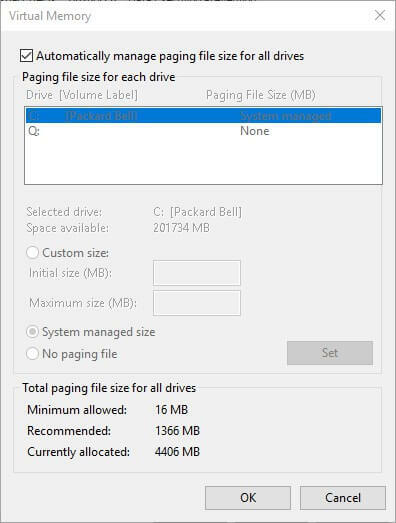
- Desmarque o Gerenciar automaticamente o tamanho do arquivo de paginação para todas as unidadesopção s.
- Selecione os Tamanho personalizado botao de radio.
- Agora insira uma figura no texto Tamanho inicial que ofusque os valores recomendados e atualmente alocados mostrados na parte inferior da janela.
- Os usuários podem inserir o mesmo número na caixa de texto Tamanho máximo como aquele inserido na caixa Tamanho inicial. Como alternativa, insira um valor mais alto na caixa de texto Tamanho máximo.
- aperte o Definir botão e, em seguida, clique OK para fechar a janela.
3. Limpe o cache do Chrome
- Limpar o cache do Chrome muitas vezes pode corrigir erros de exibição de página. Para fazer isso, clique no Personalize o Google Chrome botão.
- Selecione Mais ferramentas, e escolher Limpar dados de navegação para abrir a janela no instantâneo diretamente abaixo.
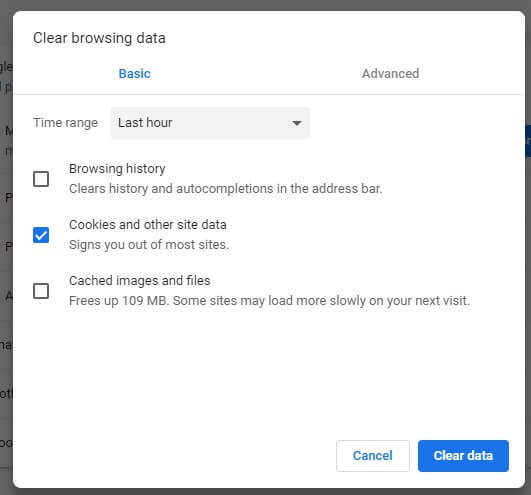
- Selecione os Imagens e arquivos armazenados em cache opção.
- Além disso, clique no Cookies e outros dados do site caixa de seleção.
- Selecione Tempo todo no menu suspenso Intervalo de tempo.
- Em seguida, pressione o Apagar os dados opção.
4. Desligue a aceleração de hardware
- Entrar chrome: // settings / na barra de URL do Google Chrome e pressione a tecla Return.

- Clique Avançado para expandir a guia Configurações.
- Em seguida, alterne o Use a aceleração de hardware quando a opção disponível fora.
- Reinicie o Google Chrome.
Essas são algumas resoluções potenciais para o Memória insuficiente para abrir esta página erro. Observe que as resoluções acima também podem corrigir outras falhas de página no Google Chrome.
 Ainda está tendo problemas?Corrija-os com esta ferramenta:
Ainda está tendo problemas?Corrija-os com esta ferramenta:
- Baixe esta ferramenta de reparo de PC classificado como Ótimo no TrustPilot.com (o download começa nesta página).
- Clique Inicia escaneamento para encontrar problemas do Windows que podem estar causando problemas no PC.
- Clique Reparar tudo para corrigir problemas com tecnologias patenteadas (Desconto exclusivo para nossos leitores).
Restoro foi baixado por 0 leitores este mês.
perguntas frequentes
Para consertar o Memória insuficiente para abrir este erro de página no Chrome, certifique-se de verificar nosso guia completo para encontrar as soluções adequadas.
Para corrigir problemas de memória no Chrome, feche todos os aplicativos desnecessários e limpe o cache do Chrome.
O Chrome consome muita memória porque cada guia aberta, extensão e plug-in são executados como um processo separado em seu PC. Para o Alto uso de memória do Google Chrome problema, dê uma olhada em nosso guia fácil para corrigi-lo em nenhum momento.
Para otimizar o Chrome, certifique-se de verificar todas as extensões que você não usa ativamente e decidir o que resta e o que você exclui.


